Weet u hoe u een Android-telefoon kunt herstellen wanneer u uw belangrijke gegevens kwijtraakt?
Omdat het niet ongebruikelijk is om uw Android-gegevens te verliezen, zijn er steeds meer oplossingen die u kunt gebruiken om uw Android-telefoon te herstellen.
In dit artikel zullen we bespreken hoe de Android-telefoon kan worden hersteld. Wat u moet doen, is gewoon dit artikel lezen en deze methoden volgen om uw gegevens terug te krijgen.
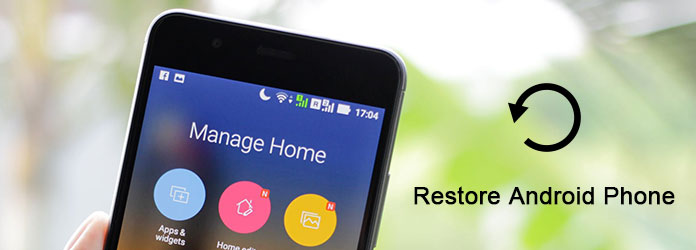
De eerste en is ook de beste methode om de Android-telefoon te herstellen die we willen aanbevelen, is het gebruik van Aiseesoft Android Data Recovery.
Aiseesoft Android Data Recovery is de beste Android-herstelsoftware die u eenvoudig kunt gebruiken om verwijderde bestanden van uw Android-apparaten op zowel Windows als Mac te herstellen. U kunt meer informatie kennen uit onderstaande tips.
Nu kunt u de stappen volgen om uw Android-telefoon te herstellen.
Stap 1 Download Android Data Herstel
Allereerst moet u Aiseesoft Android Data Recovery downloaden van de officiële website van Aiseesoft. Voltooi vervolgens de installatie volgens de gids die u krijgt. Je kunt het ook gratis downloaden om van de gratis proefperiode te genieten.
Stap 2 Verbinding maken met Android-apparaat
Start Android Data Recovery op uw computer. Vervolgens moet u uw Android-apparaat via een USB-kabel op de computer aansluiten. Deze professionele software detecteert uw Android-telefoon automatisch.
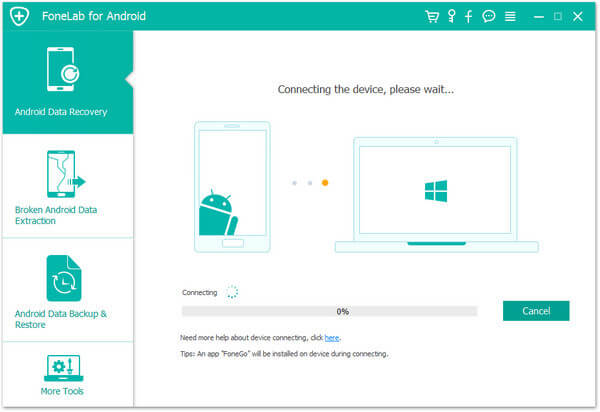
Stap 3 Schakel de USB-debugging-modus in
Deze software zal u hierom vragen Activeer USB-debugging op uw telefoon als u de foutopsporingsmodus niet opent. Vervolgens zal het uw Android-versie detecteren en u de gids geven hoe u deze modus kunt openen. Klik vervolgens op de knop OK om door te gaan met uw bewerking.
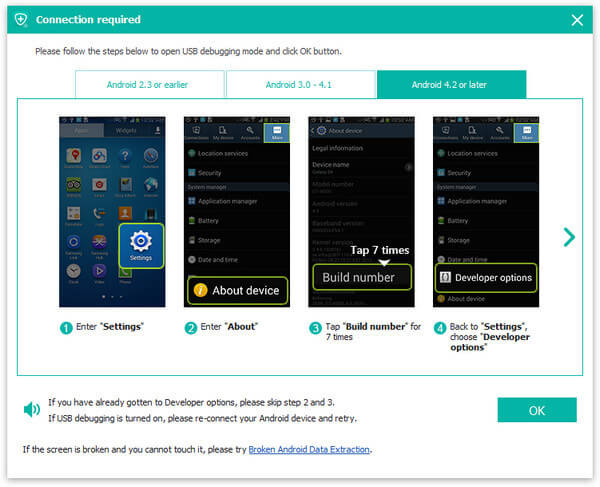
Stap 4 Scan Android-gegevens
Nu kunt u zien dat alle bestandstypen op uw Android aan u worden getoond. Kies gewoon de bestandstypen die u van deze typen wilt herstellen. Klik vervolgens op de knop Volgende om de verwijderde Android-gegevens te scannen.
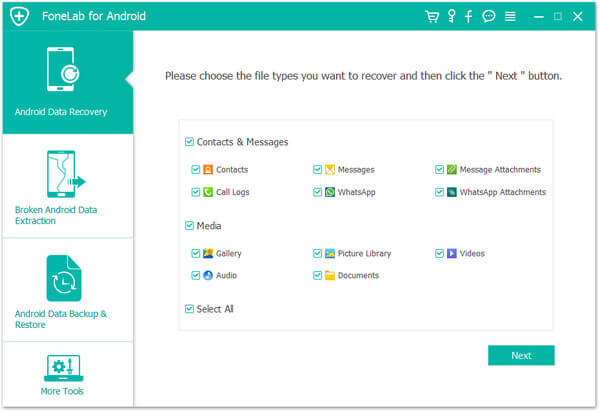
Stap 5 Herstel Android-telefoon
Wanneer het scanproces is voltooid, worden alle soorten bestanden aan u weergegeven. Nu kunt u de gedetailleerde informatie van elke gegevens die u wilt weten, controleren. Bekijk vervolgens een voorbeeld en selecteer wat u wilt herstellen om de Android-telefoon te herstellen door op de knop Herstellen te klikken.
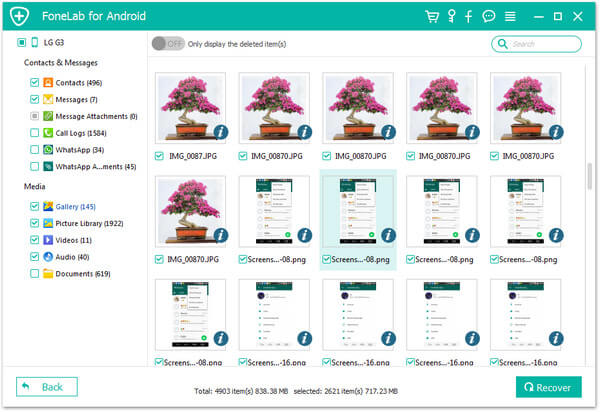
Zoals u weet, kan de Android-telefoon worden gebruikt als een externe harde schijf op een Windows-computer en heeft u eenvoudig toegang tot de SD-kaart van een Android-telefoon. Het kan dus heel gemakkelijk zijn om een Android-telefoon te herstellen op basis van een SD-kaart. Als je eerder een back-up van je Android-telefoon op je computer hebt gemaakt, kun je nu je telefoon met deze back-up eenvoudig herstellen via een copy-paste. Volg gewoon de volgende eenvoudige stappen om een back-up van uw Android-telefoon te maken en deze te herstellen.
Stap 1 Verbind eerst uw Android-telefoon met de computer via een USB-kabel.
Stap 2 Zodra uw apparaat met succes is verbonden, zal uw computer het detecteren en herkennen. Vervolgens wordt de Android-telefoon gemonteerd als een externe harde schijf. (Als u een Mac gebruikt, moet u eerst Android-bestandsoverdracht of vergelijkbare software op uw Mac installeren.)
Stap 3 Zoek uw Android-telefoon op uw computer en open vervolgens de map van uw telefoon.
Stap 4 Nu kunt u alle gearchiveerde en gegevens zien die op de SD-kaart zijn opgeslagen. Kopieer gewoon de mappen en bestanden waarvan u een back-up wilt maken en plak ze vervolgens op uw computer.
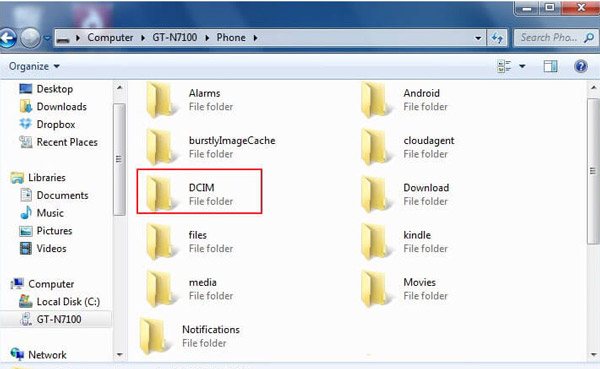
Nu maakt u een back-up van uw Android-telefoon en kunt u deze back-ups gebruiken om uw Android-telefoon te herstellen. Android-telefoon herstellen:
Stap 1 Verbind de Android-telefoon met de computer via een USB-kabel. Open vervolgens de map van uw Android-telefoon op uw computer, net als de stappen waarvan u een back-up hebt gemaakt.
Stap 2 Kopieer de gegevens en bestanden die u wilt herstellen van de back-ups die u eerder op uw computer hebt opgeslagen, naar uw telefoon.
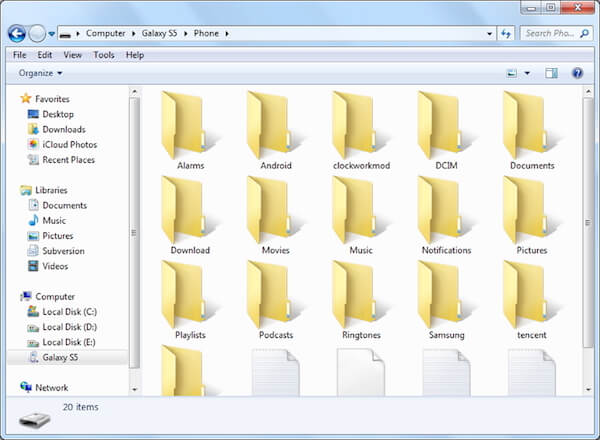
Het herstellen van een Android-telefoon met een Google-account is geschikt voor degenen die eerder een Android-telefoon met een Google-account hebben gemaakt. Jij kan maak een back-up van uw contacten op Google-account, evenals foto's, video's en andere bestanden, zodat u deze bestanden ook gemakkelijk kunt herstellen.
Om een back-up van foto's en video's te maken: klik op Google Photo App en log vervolgens in op uw Google-account. Tik op het fotopictogram en dan kunt u uw geback-upte foto's en video's zien en herstellen.
Om de back-upbestanden en mappen te herstellen: open de Google Drive-app en log vervolgens in op uw account om deze back-ups te bekijken en te herstellen.
Om contacten te herstellen: ga naar Google Contact en klik vervolgens op Meer. Kies vervolgens Wijzigingen ongedaan maken. Kies een tijd om naar terug te gaan en klik vervolgens op "Bevestigen".
Maar u kunt alleen de contacten herstellen die u de afgelopen 30 dagen bent kwijtgeraakt.
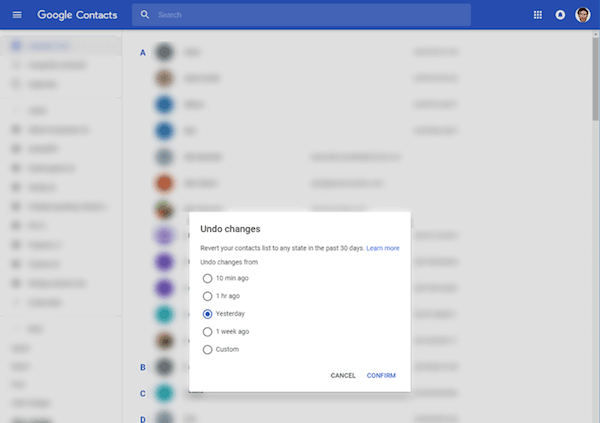
Deze manier is geschikter voor degenen die het Android-systeem hebben bijgewerkt, maar terug willen naar het oorspronkelijke systeem. Als u deze herstelmanier kiest, is het belangrijk om een back-up van uw Android-telefoon te maken voordat u de Android-telefoon herstelt.
Het wordt aangeraden om de systeemback-up op uw SD-kaart op te slaan. U kunt de weg kennen in deel 2. Wat volgt is hoe u een Android-telefoon kunt herstellen.
Stap 1 Zet Android-telefoon in herstelmodus. De manier om toegang te krijgen tot de herstelmodus verschilt per telefoon, dus u kunt de weg zoeken op basis van uw telefoonmodel.
Stap 2 Nu moet u Back-up en herstel kiezen in de opties die het u biedt.
Stap 3 Kies vervolgens Herstellen en uw apparaat begint de nieuwste systeemback-up te herstellen.
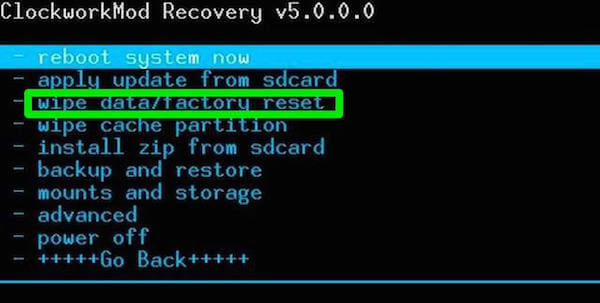
In dit artikel hebben we een lijst gemaakt van 4 verschillende manieren om de Android-telefoon naar u te herstellen. U kunt volgens uw behoeften en de meest geschikte kiezen om het herstelproces van uw Android-telefoon te starten. En hoop dat je iets nuttigs uit dit artikel kunt halen.